1、安装XenServer时需要注意的是,服务器的主板支持interVT技术或者是AMDVT技术,并且在安装时需要在BIOS里打开interVT或者AMD-VT的功能,这里采用的是DELL-R91服务器,R91服务器使用的是inter的CPU;提示我们按“F11”进入BIOS,其他服务器可以参考具体进入BIOS的方法,把Virtualization Technology的“disable”改成“enable”;
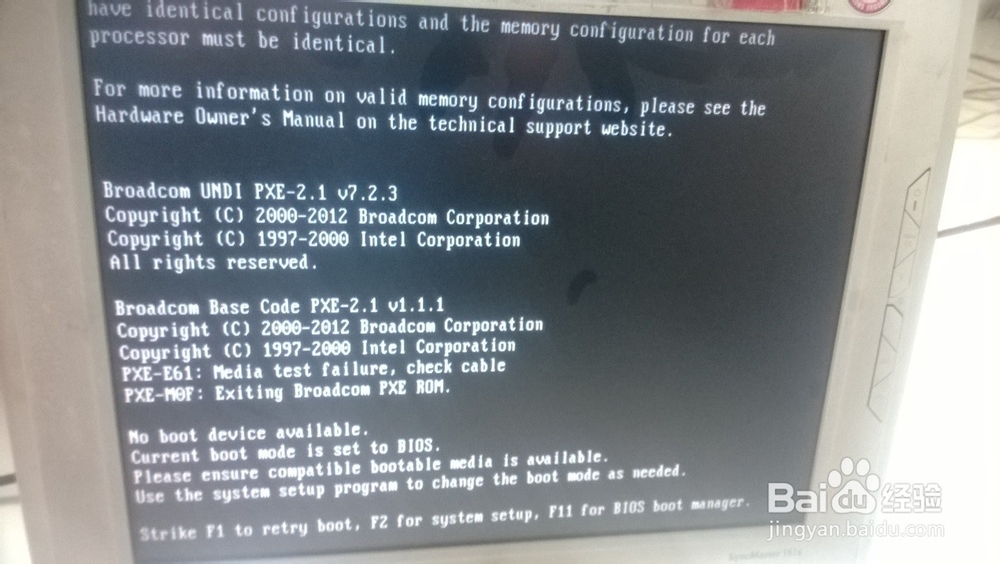

2、另外记得把光驱启动调成第一启动项:

3、然后保存退出:

4、重启服务器从光盘引导,安装过Linux系统的,应该很熟悉,如下图所示;

5、选择键盘的布局,
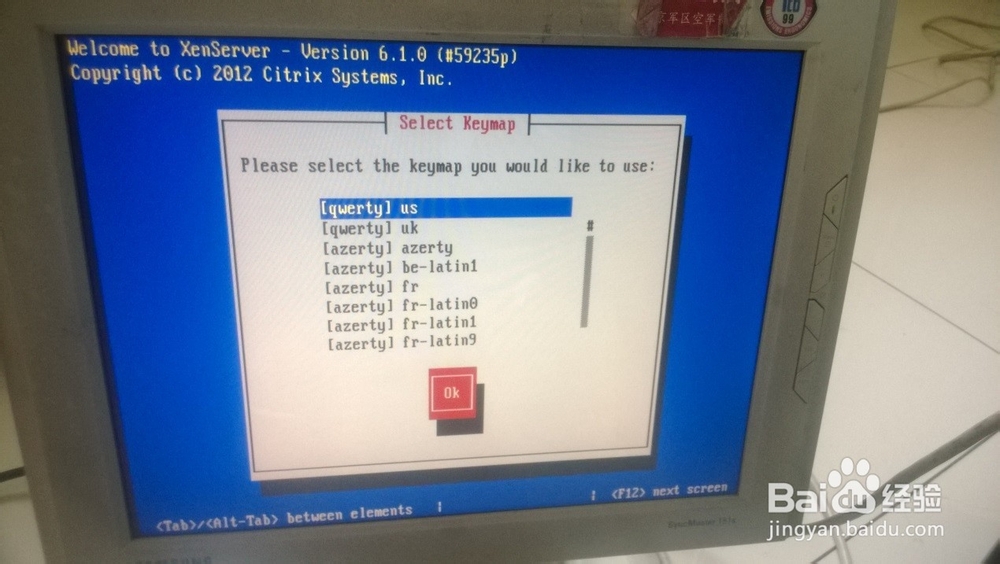
6、进入XenServer 的欢迎界面;

7、选择“Accept Eula”;

8、选择安装的位置

9、选择安装系统的源这里选择“Local media”,本地介质

10、选择是否安装可支持的包,这里选择yes

11、是否要做光盘系统进行校验,我们选择“Skip verification”;

12、设置XenServer 的Root的密码;
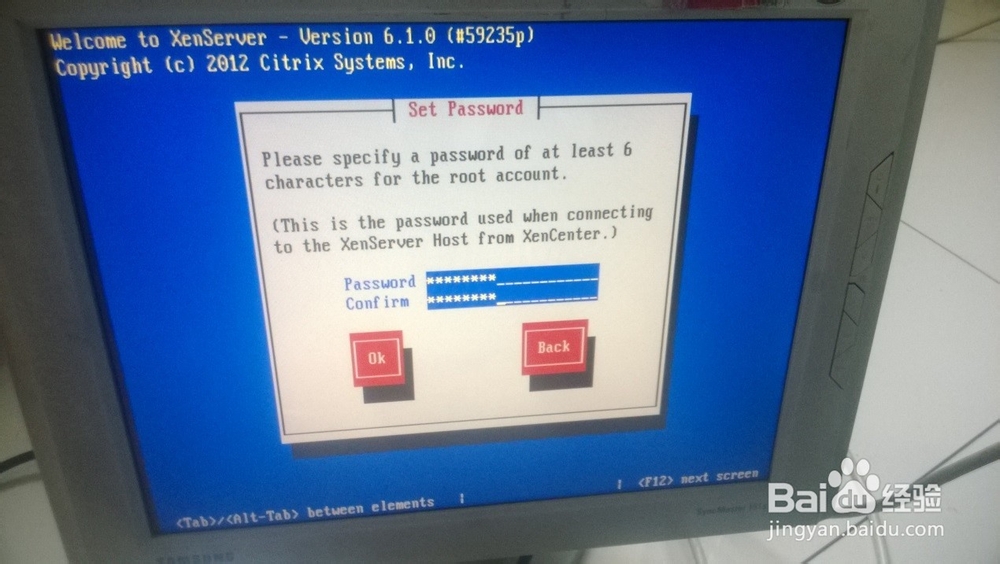
13、选择服务器的网卡。
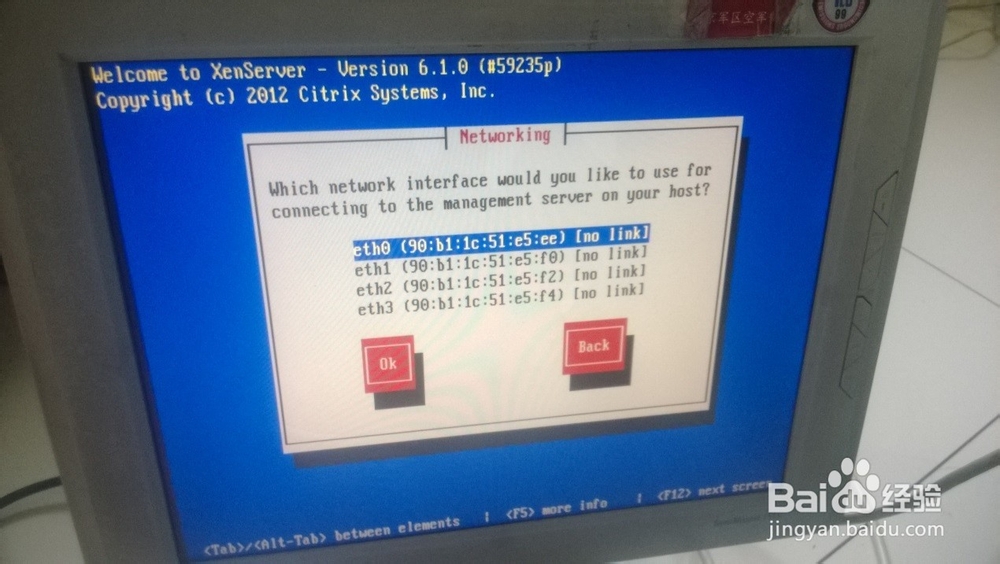
14、设置服务器为静态IP地址;

15、设置XenServer服务器的名字,和DNS;

16、选择时区“Asia”,并选择“Shanghai”
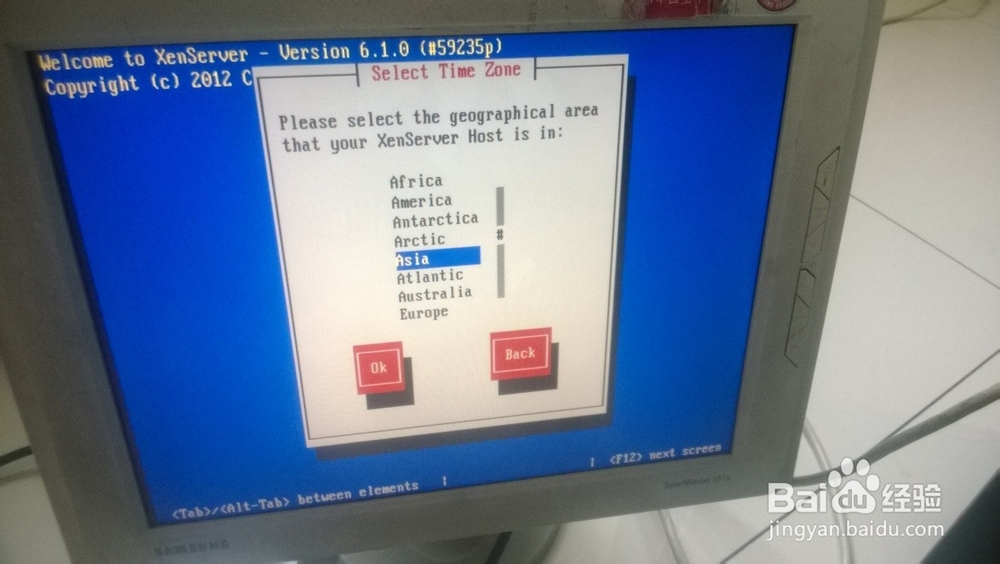
17、如果本地有时间服务器,那么选择“Using NTP”,否则选择“Manual time entry”;

18、最后确认,选择“Install Xenserver”

19、会弹出下面进度条


20、等待安装完成,直到出现下一个画面,选择“Skip”(这里问我们是否有可选的安装包,这里我们没有,所以直接跳过);

21、设置下服务器时间;
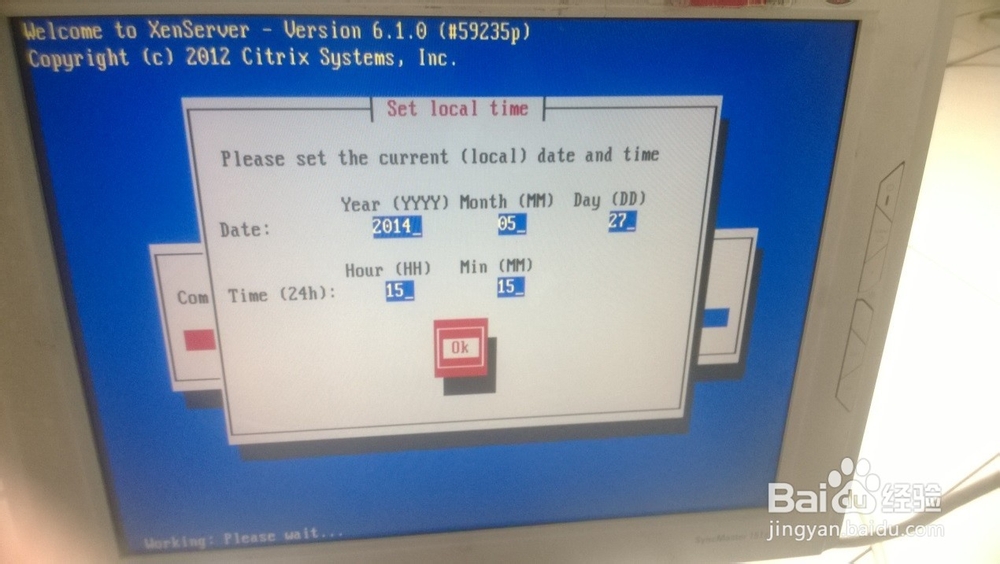
22、出现completed,就说明已经安装成功,弹出光盘,然后重启。

23、下面是重启过程



24、如果服务器能到下面这个界面,说明安装成功,看到服务器的IP地址;

25、然后我们可以通过访问服务器的IP地址来进行安装XenCenter,安装XenCenter的电脑必须安装.net3.5;win7则不用安装.net3.5;

26、安装完成后,右键XenCenter,选择“Add Server”;

27、然后弹出一个让你输入IP地址、用户名及密码的对话框,这里输入我们设置好的IP地址、用户名和密码即可;
